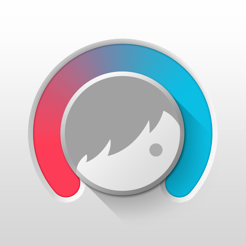Příležitosti Spotlight, což je užitečné vědět,
Makradar Technologie / / December 19, 2019
 Rychle najít soubor, který není znám, kde na disku - není takový jednoduchý úkol. Po dlouhou dobu, aby vyhledávací aplikace funguje docela neohrabané. Uživatelům spouštět vyhledávání a seděli v přední části monitoru počítače, čeká se zobrazí výsledky.
Rychle najít soubor, který není znám, kde na disku - není takový jednoduchý úkol. Po dlouhou dobu, aby vyhledávací aplikace funguje docela neohrabané. Uživatelům spouštět vyhledávání a seděli v přední části monitoru počítače, čeká se zobrazí výsledky.
V roce 2004, Apple představil systém programu Spotlight, kde byl odlišný princip činnosti. Program jednou indexované disku, a pak sleduje každou změnu souboru. Tato konstanta pozorování umožněno hledat instant.
Apple udělal další užitečnou věc. Publikováno ikonu Spotlight v liště menu. Výsledkem je, že hledání je k dispozici kdykoli a kdekoli, pomocí jediného kliknutí. Spotlight začal být používán nejen k vyhledávání souborů na a spouštět aplikace.
Níže je uvedeno několik užitečných funkcí:
Použití logické operátory pro upřesnění vyhledávání. Počínaje verzí Leopard, vyhledávání Spotlight nosiči za použití tří operátorů: AND ( «a»; Například, on-demand, "Ivan a Marie", budete získat dokumenty, které obsahují obě jména), OR ( «nebo»), NOT ( «ne»; na vyžádání „Mary a Ivan,“ budete mít všechny dokumenty, které obsahují odkazy na Marii a nemluvě Ivan) v nich.

použití QuickLook. Jednou z novinek lev - to QuickLook podporu ve výsledcích Spotlight. Můžete vznášet se nad výsledky vyhledávání a vzhled nalezen. Pokud se jedná o dopis, můžete si přečíst zprávu, hudební soubor - poslouchat ho, video - viz to, atd.

Použití Spotlight jako jednoduchý kalkulátor. Přímo v vyhledávacího formuláře můžete zadat aritmetický výraz a právo získat výsledek.

Použít Spotlight jako slovníku. Tato funkce je zvláště užitečné, pokud jste připojeni k Dictionary.app dalších slovníků. Vstoupit do podivné slovo v centru pozornosti, je převrátit Najděte si řádek a získat překlad / tlumočení v QuickLook režimu.

Přizpůsobte si výsledky vyhledávání. Spotlight vyhledávání téměř cokoliv. Ale ne všechno, co je nezbytné pro domácí uživatele. V okně nastavení programu (System Preferences → Spotlight) Můžete si vybrat, které kategorie souborů se nezobrazují ve výsledcích vyhledávání. Například jsem zakázáno hledání písma. Můžete také vyloučit aktivní složky, které obsahují citlivá data.

Použití drag-n-drop. Jen málo lidí ví, ale v centru pozornosti Výsledky vyhledávání lze přetáhnout do jiných aplikací. Častěji než ne I soubory drag & drop v Pixelmator (není třeba se spínačem v Finder, najít ten správný obrázek) a terminálu (v tomto případě je terminál předepsaná cesta k tomuto souboru, což je velmi pohodlné).
Zjistěte, kde je soubor. Kliknutím na výsledek vyhledávání se otevře soubor. A jak víte, kde je? Existují dva způsoby. možná budete vznášet se výsledek, stiskněte Command-Option a vidět cestu k souboru. Druhá možnost - stisknutím příkazového return.

Spotlight - jeden z důvodů, proč milovat OS X. Znáte nějaké triky a tipy? Podělte se o ně v komentářích.